
Dit onderwerp beschrijft kort de basiselementen van de WinRAR-interface.
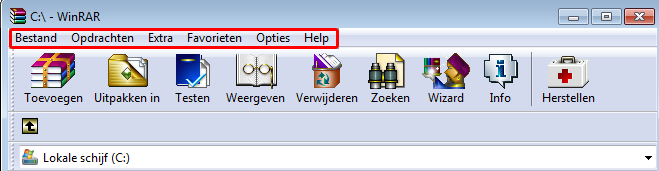
WinRAR heeft de volgende menu's: Bestand, Opdrachten, Extra, Favorieten, Opties en Help. Selecteer een onderwerp om de uitleg over de verschillende opdrachten te lezen.
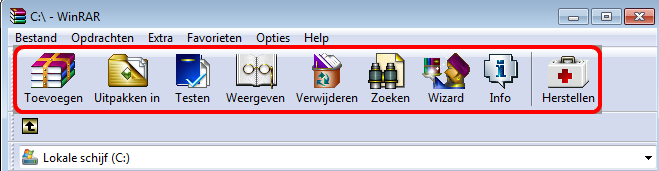
De volgende interface is de werkbalk. Hij bevindt zich onder de menu's, maar boven de bestandslijst. De knoppen op de werkbalk hebben elk hun variant in het menu Opdrachten (merk op dat alle opdrachten in dit menu ook sneltoetsen hebben). Sommige knoppen zijn alleen beschikbaar wanneer een archief geopend is, sommige alleen als een archief geselecteerd is en andere in beide gevallen. Als u dat wenst, kunt u de af te beelden knoppen kiezen, verwijderen of hun afmetingen wijzigen m.b.v. het dialoogvenster Algemene instellingen of door met de rechter muisknop op de werkbalk te klikken.
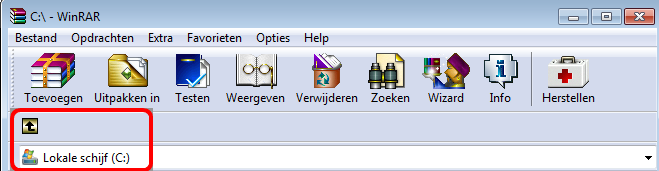
Onder de werkbalk zult u een knop "Bovenliggende map" en de lijst met stations zien. Met de knop "Bovenliggende map" wordt de inhoud van de bovenliggende map weergegeven. De lijst met stations is nodig om de juiste schijf te selecteren of bijv. het netwerk. U kunt ze openen ofwel met de muis ofwel met de F4-toets. Het is mogelijk om het knopje "Bovenliggende map" en de lijst met stations naar de rechterkant van de werkbalk te slepen. Druk Ctrl+D of klik op het kleine "Schijf"-pictogrammetje op de statusbalk om van schijf te veranderen.
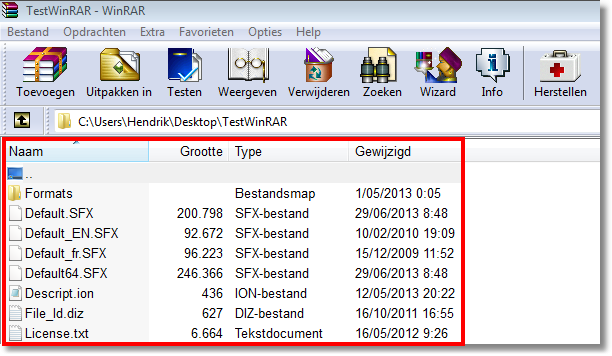
De lijst met bestanden bevindt zich onder de werkbalk. Ze kan ofwel de niet ingepakte inhoud van een map weergeven ofwel, als WinRAR een archief opende, de ingepakte bestanden. Dit zijn de zogenaamde Bestands- en archiefbeheerstanden. Voor elk bestand worden de volgende parameters getoond: naam, grootte, type en veranderingstijd. Ingepakte bestanden hebben ook een extra parameter: de ingepakte grootte en Controlegetal. Controlegetal is een speciale waarde die worden berekend aan de hand van bestandsgegevens en maakt het mogelijk om te herkennen of een archiefbestand is beschadigd. WinRAR kan of het CRC32-algoritme of het BLAKE2-algoritme gebruiken om het controlegetal te berekenen.
Alle parameters bevinden zich in kolommen. Door op de titel van de kolom te klikken, kunt u de sorteerorde van de lijst veranderen. Het is ook mogelijk om de kolommen te verbreden door de kolomscheidingen te verslepen met de muis. Verschillende lijstopties bevinden zich in het dialoogvenster Bestandslijst.
Als een ingepakt bestand versleuteld is, dan wordt z'n naam door een asterisk (*) gevolgd. Als een archief vervolgd wordt in een ander volume, dan wordt z'n naam gevolgd door "-->". Als een archief het vervolg is van een vorig volume, dan wordt z'n naam gevolgd door "<--". En als een archief vervolgd wordt in beide gevallen, dan wordt z'n naam gevolgd door "<->".
Alvorens bestanden in te pakken, moet u ze selecteren in de lijst. Toegevoegd aan de normale Windowsmethodes biedt WinRAR verschillende andere methodes om bestanden te selecteren: Spatiebalk, Ins, "Numpad +" en "Numpad -". Meer informatie hierover vindt u in Bestanden selecteren.
De volgende toetsen kunnen gebruikt worden om in de bestandslijst te navigeren: backspace of Ctrl+PgUp of dubbelklikken op de map met de ".." naam brengt u naar de hoofdmap. Dezelfde taak zal een archief sluiten als u een archief opende in de hoofdmap. Druk op "Enter" of "Ctrl"+"PgDn" of dubbelklik op een map om ze te openen. Dezelfde actie zal een archief openen. Ctrl+\ maakt de hoofdschijfmap of de map die een archief bevat, de huidige.
Ctrl+PgDn kan worden gebruikt om een bestand met een niet-archiefextensie proberen te openen als een archief. Bijvoorbeeld, als u wilt controleren of een .exe-bestand een zelfuitpakkend archief is en u wilt dit bestand niet uitvoeren, druk dan op Ctrl+PgDn als u op z'n naam staat. WinRAR zal in het geval van SFX de archiefinhoud weergeven.
Als u op de rechtermuisknop klikt in de bestandslijst zal het menu met de bestandsbeheeropdrachten verschijnen. Deze opdrachten zijn ook toegankelijk vanuit de WinRAR menu's, werkbalk en toetsenbord, dus u kunt de meest voor u passende wijze gebruiken.
Het linkerdeel van het WinRAR-venster kan de boomweergave bevatten indien deze is ingeschakeld in het submenu "Boomweergave" van Opties. De boomweergave kan handig zijn indien u snel door schijven of archiefmappen moet bladeren. U kunt de breedte van de boomweergave aanpassen door de rechterrand te verslepen met de muis.
Afhankelijk van de optie "Archiefcommentaar weergeven" in het dialoogvenster Algemene instellingen en de aanwezigheid van commentaar in een archief zal de rechterkant van het venster misschien overlapt zijn met dat commentaar. U kunt de breedte van dat venster aanpassen door de scheidingslijn te verslepen met de muis.
De statusbalk bevindt zich onder de bestandslijst, op de bodem van het WinRAR venster. Aan de rechterkant staan twee kleine pictogrammetjes: "Schijf" en "Sleutel". Door op het "Schijf"-pictogrammetje te klikken, kunt u veranderen van schijf. Om het wachtwoord te veranderen, klik op het "Sleutel" pictogrammetje. Beide opdrachten bevinden zich ook in het Bestandsmenu. Standaard is het "Sleutel" pictogrammetje grijs, maar als er een wachtwoord is ingevoerd, zal het geel zijn. Het middelste deel van de statusbalk geeft de totale grootte van het aantal geselecteerde bestanden weer of geeft informatie over de bewerking. Het rechterdeel geeft de totale grootte van de geselecteerde bestanden en hun aantal weer.
